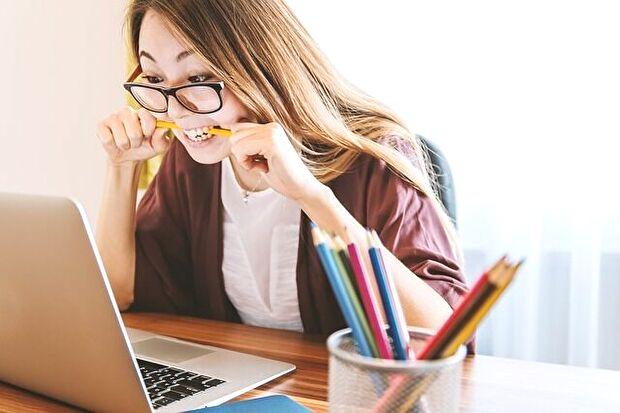
Windows 10 PCのタスクマネージャーを参照していると、「Windows Driver Foundation ユーザーモード」なるプロセスが常駐しています。複数ある他のWindows 10 PCではみたことがないプロセスですが、ググってみてもその内容について明確に記載したものが見つからずに消化不良。
私の場合は、このプロセスはCPUとメモリに負荷をかけているものではなく、「得体の知れないプロセスが常駐しているのは嫌」程度で放置しているのですが、常駐している状況などを記載します。
Windows Driver Foundation ユーザーモードが常駐している状況
「Windows Driver Foundation ユーザーモード」が出現したPCは、CPUにApollo Lake N3350を搭載するエントリークラスの端末(エントリークラスかハイエンドかは関係ありませんが)。CPU・メモリ使用率ともに大きくないのですが、特に起動直後はCPUを多めに使用しているようです。
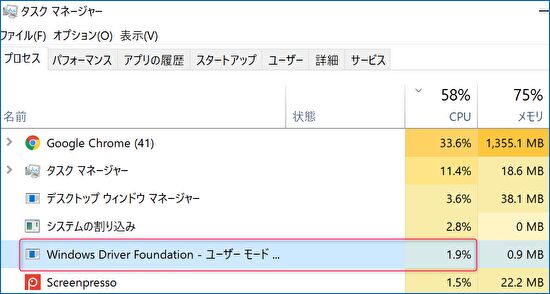
▼「Windows Driver Foundation ユーザーモード」が3つも稼働している状況もありました。
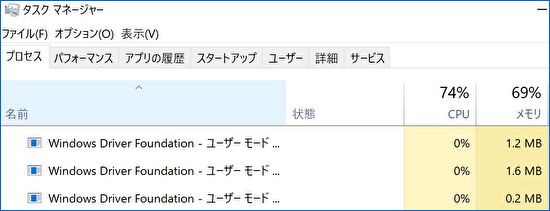
▼プロパティを確認すると、Microsoftのシステムアプリですが、アプリ名は「WUDFHost.exe」とあります。
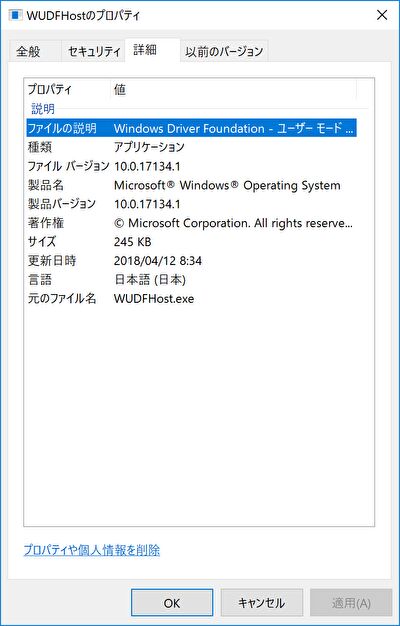
WUDFHost.exeについて確認したこと(不明確)
冒頭に記載のとおり、「Windows Driver Foundation ユーザーモード」と「WUDFHost.exe」については、明確に記載した記事が見つからず、頼みのMicrosoft公式にも記載がありません(Microsoft コミュニティには記載あり)。
検索した結果、比較的 多く記載があるのが以下の事項。
- Windows Driver Fundation ユーザーモードは、デバイスドライバーのプラットフォーム。デバイス関連の管理情報が壊れている、適切なデバイスドライバーがインストールされていない、ファイルや設定が破損している可能性が高い。
- Windows Driver Foundation ユーザーモードは、Media Playerのインストールあるいは起動後に稼働とする事例が多い。
- WUDFHost.exeはマルウェアの危険性あり。
1は以下のMicrosoft コミュニティからの引用ですが、曖昧ながらもこの記述が正しいように思います。
CPUを100%占有しているとありますが、上記1のとおり関連ファイルが壊れているとすると、Windows 10の初期化・再インストールが近道でしょう。
Windows 10を立ち上げる度に、Windows Driver FoundationがCPUを100%占用し、PCがフリーズしてしまいます。
2については、私はMedia Playerをインストールしていないために因果関係を確認できず。3について気になったのが、以下のサイトなど、複数記載のある下記引用の記述。
このファイルが C:\Windows\System32 フォルダーに存在しない場合、 WUDFHost.exe に成り済ましたマルウェアである可能性があります
上の引用文そのままですが、異なるフォルダに存在する場合にはマルウェアである可能性が高いようです。
一部のサイト記事で、このマルウェアである可能性であることにより、Windows 修復ツールの使用を促すものもあり、私としては逆にこちらが気持ちわるい。
私の場合、C:\Windows\System32 フォルダーに存在しているため、上の引用どおりに受け止めるとマルウェアの可能性もなし。
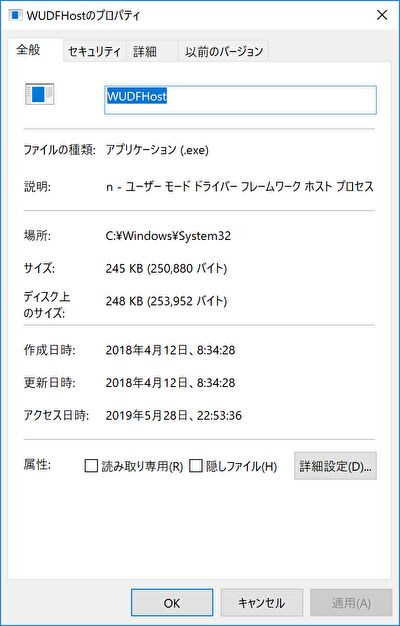
なんの結論もないままに消化不足の記事となりましたが、このWindows Driver FoundationはCPU・メモリ使用率とも少ないために様子見です。しばらくしてもなお常駐している場合には、Windowsの初期化で対応してみます。最終手段となるものの、この初期化が対応のヒント・近道かと思います。
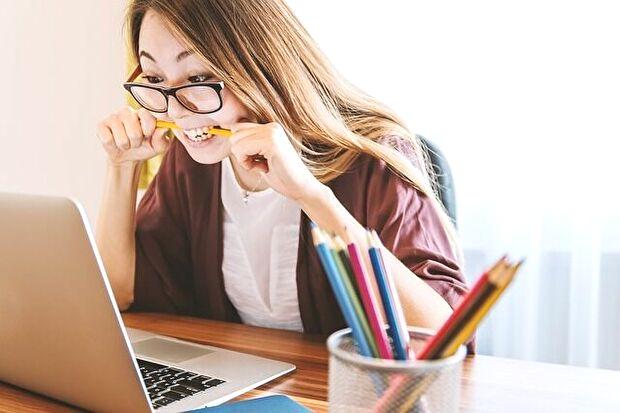


コメント
今年(2020年)7月に買ったばかりのノートパソコンで、久しぶりにゲームをしようとしたら、くssっそ重たくてこの記事にたどり着きました。
私のパソコンは、CPUはcore-i7、メモリは8GですがUSB-C端子しかありません。
そのために、いつもHDMIのついたUSBハブを付けています。
それがついている間、常にWindowsDriverFoundationが5つほど表示され、そのうちの一つがCPUを20%程度使用しております。
ハブをつけている間、HDMIなどに接続せずとも、常に。
つけている間、マウスの動きもスムーズじゃなく変だとは思っていたのですけど、
SteamでKenshiというゲームをはじめてみたら、もう、Windows95レベル。
USBハブを外すと、WindowsDriverFoundationは一つになり、CPU使用率も、ほぼ0~1%になりました。
Kenshiの読み込み時間が10分の1程度になりました。
以上、私の体験です。
コメントありがとうございます。また、返信遅くなりました。
USBハブが原因の事例もあるのですね。記事の文末に追記させていただきました。